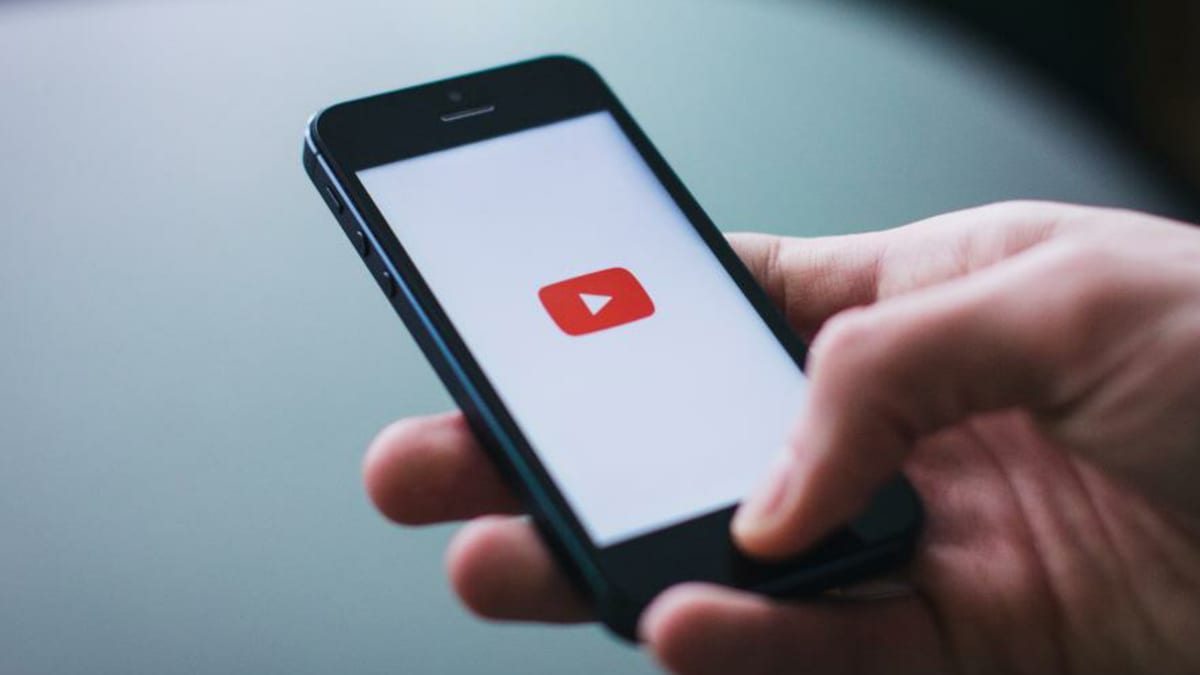O YouTube é o melhor site para ver vídeos. Porém algumas vezes seu vídeo pode ficar travando e você não sabe porque. Para te ajudar a resolver esse problema, reunimos alguns possíveis motivos e como você pode solucionar cada um deles abaixo.
- Como sair da sua conta da Google: 2 métodos infalíveis
- Como usar o celular microfone no Google Meet
- Como enviar fotos do WhatsApp ao Google Fotos automaticamente
Como consertar vídeos que estão travando
Verifique sua internet
A primeira coisa importante é verificar sua internet. Se outras pessoas na casa estiverem assistindo Netflix, jogando videogame, ou fazendo coisas que podem consumir muita internet, você vai descobrir que isso pode estar travando seus vídeos.
Além disso existem sites que podem te ajudar a saber como está sua internet. Por exemplo o site minhaconexao.com.br , ao realizar o teste, e comprovar a velocidade, você pode fazer algumas coisas. Se a sua velocidade está baixa, tente diminuir a qualidade de vídeo. Você pode fazer isso por clicar na engrenagem na barra de reprodução do vídeo.
Depois que clicar, vá em Qualidade, e escolha números menores, para diminuir a qualidade. É verdade que talvez sua imagem não fique muito boa, porém você vai conseguir ver e escutar o vídeo. Caso você não queira fazer isso, pode pedir para alguém parar de usar alguma coisa. Depois disso realize o teste novamente e veja se a conexão melhorou. Se nenhum desses for possível, talvez seja hora de comprar um pacote de internet melhor.
Atualize a página do YouTube
Sim, talvez o problema seja algum erro na página, ou no reprodutor. Apertar F5 e recarregar a página, pode ser a melhor solução nessas horas. Se por acaso você estiver no aplicativo, feche ele e abra de novo.
Leia também:
Reinicie o seu dispositivo
Tente reiniciar seu computador, telefone ou tablet. Isso normalmente corrige muitos outros tipos de problemas, no calor do momento você pode ter esquecido de fazer isso.
Tente um navegador ou aplicativo diferente
Tente assistir ao vídeo do YouTube em um navegador ou aplicativo diferente, caso seja o software que está causando o problema. Se funcionar o problema claramente está no software.
Desinstale o Flash
O Youtube usa HTML5 como forma padrão de reproduzir vídeos, o Flash foi abandonado em 2015. Provavelmente não deve ser ele, mas é importante se prevenir. Vá no Painel de Controle, e procure na seção Programas, a opção Desinstalar um programa. A lista que será aberta, está em ordem alfabética, então o Adobe Flash será o primeiro. Clique sobre ele e vá em desinstalar. Depois siga os passos que o programa vai apresentar, para desinstalar por completo.
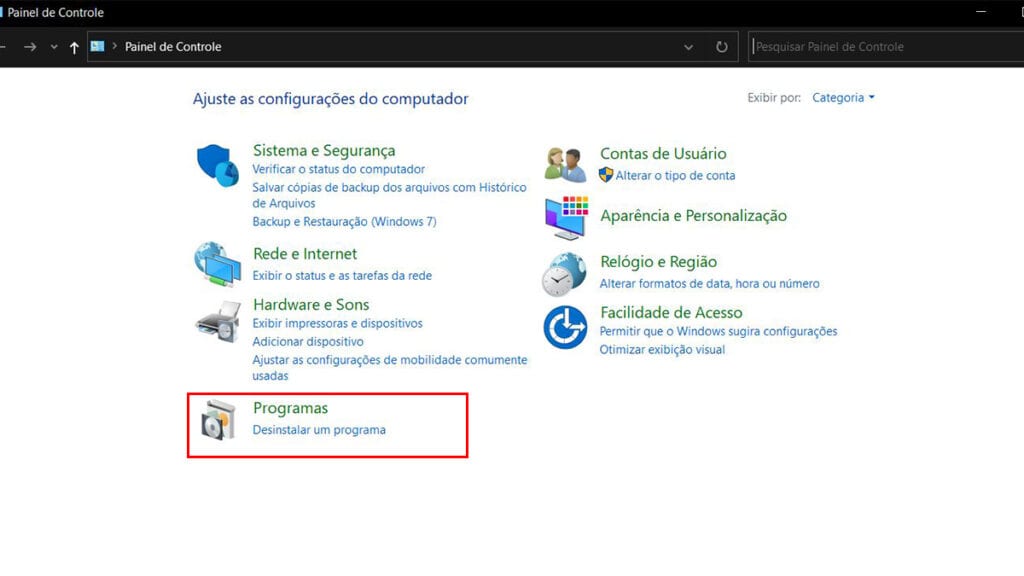
Como mais nada, usa Flash, pode ficar tranquilo. Ao desinstalar ele, nenhum problema grave ocorrerá. Depois de terminar esses passo, vá no Youtube novamente. Caso seu vídeo funcione o problema era esse.
Dicas para seu navegador
Mesmo após esses passos, talvez seu problema ainda não tenha sido resolvido. Então vamos tentar alguns truques no seu navegador. Isso pode ser sua solução.
Limpe o cache do seu navegador
O cache do seu navegador pode atrapalhar muito, e ele pode estar sendo o responsável por toda essa frustração de seus vídeos estarem travando. O cache envolve o histórico do seu navegador, para solucionar esse problema temos que limpar ele. Nesse passo a passo usaremos o Google Chrome como referência.
- Clique no menu de três pontos do canto superior direito.
- Vá em Mais ferramentas.
- Clique em Limpar dados de navegação.
- Depois vá em Avançado.
- Certifique se que tudo esta selecionado corretamente.
- E mude o período para Todo o período.
- Após isso clique em Limpar Dados.
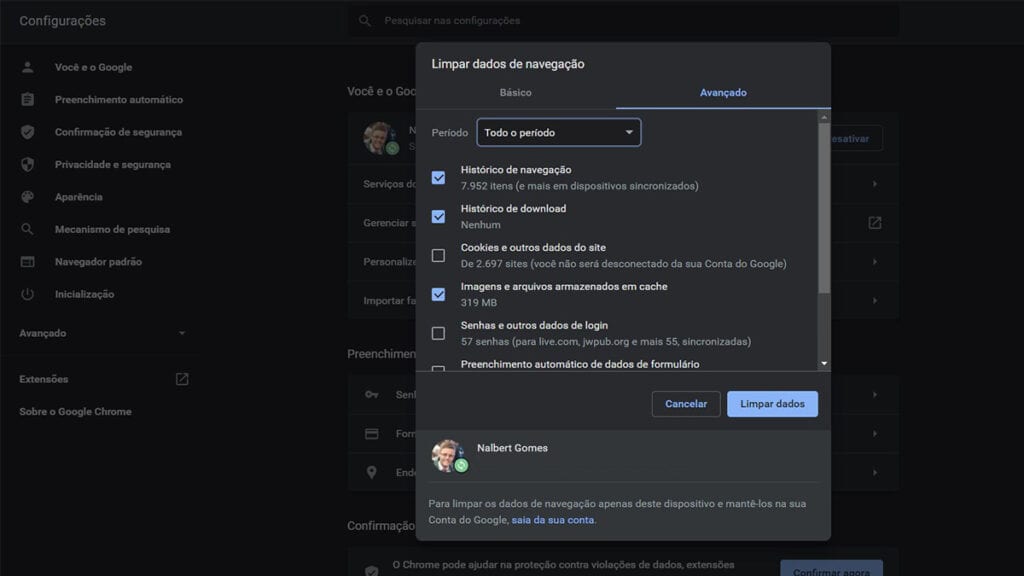
Depois desses passos, reinicie seu navegador, e tente novamente ver o vídeo no Youtube. Isso pode ter sido a solução.
Desativar aceleração de hardware
A aceleração de hardware é algo que o navegador usa, para executar programas com mais eficiência. Porém isso, pode causar soluços no Youtube. Novamente usaremos o Google Chrome de referência, veja abaixo como desativar.
- Va no Menu de três pontos no canto superior direito.
- Clique em Configurações.
- Na caixa de pesquisa, pesquise por hardware.
- Desative a opção Usar aceleração de hardware quando disponível.
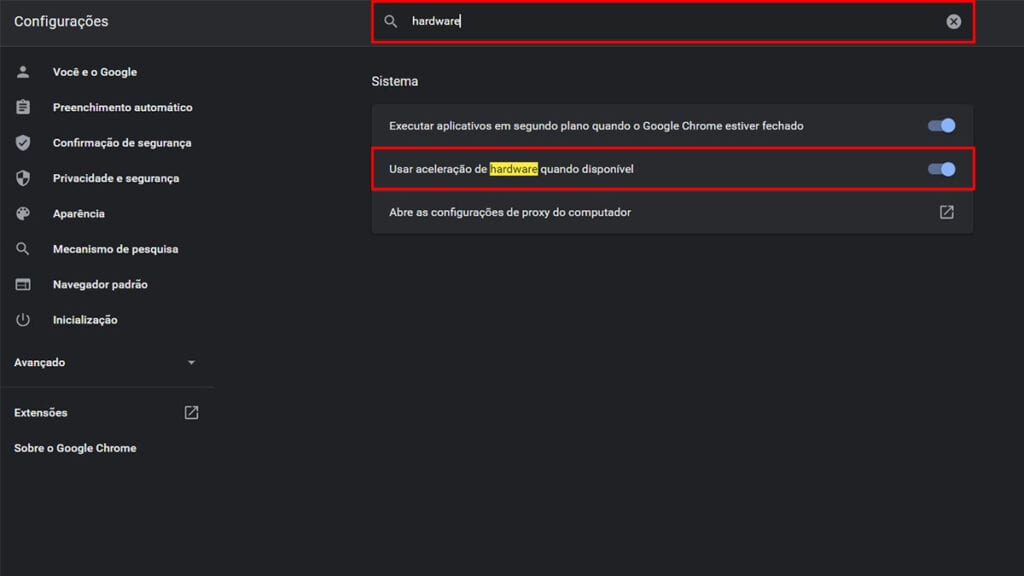
Depois desses passos, reinicie novamente seu navegador, e vá no Youtube. Escolha um vídeo e faça o teste. Seus vídeos ainda estão travando? Então vamos a última opção.
Verifique se o seu navegador está atualizado
Finalmente, chegamos a última salvação. Isso pode ser o que está te impedindo de ver seus vídeos. Vamos ver como atualizar o navegador, com os passos abaixo:
- Vá no menu de três pontos no canto superior direito.
- Clique em Configurações.
- Vá em Sobre o Chrome.
- Após isso automaticamente as atualizações já serão verificadas, e instaladas.
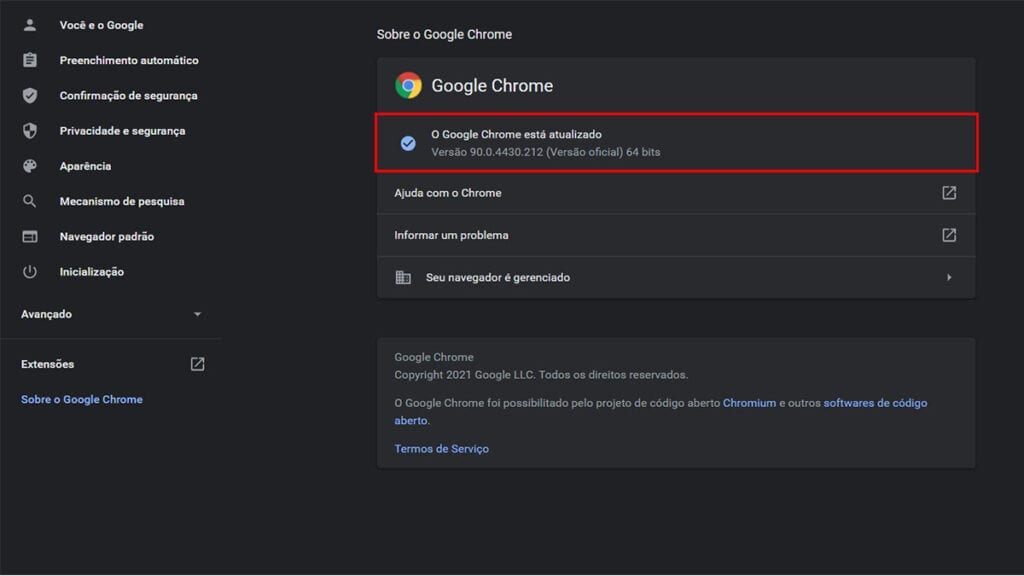
Reinicie seu navegador e tente novamente.
Concluindo
Depois de todos esses passos, é provável que você tenha conseguido, resolver o problema. E assim seus vídeos não estão mais travando. Gostou do nosso guia? Ficou com dúvida em alguma parte? Diga nos comentários.